Како слати приватне поруке на Пинтерест-у
Када наиђете на рецепт, занат, инспиративни цитат или прелеп дизајн Пинтерест, лако је послати пријатељу без напуштања платформе. Ако имате Пинтерест рачун, имате пријемно сандуче где можете да шаљете и примате директне поруке другим корисницима Пинтерест-а и од њих, или чак да шаљете чиоде путем е-поште или друштвених медија било ком од својих контаката. Ево како то функционише.

Како послати директну поруку на Пинтерест на вебу
Да бисте започели разговор са неким на Пинтерест-у, ево шта треба да урадите:
-
Са било ког места на Пинтересту изаберите Облачићу одозго десно.

-
Изаберите саставити икона која изгледа као оловка.

-
Почните да куцате име корисника коме желите да пошаљете поруку, а затим га изаберите из опција које Пинтерест представља.

Можете да унесете имена или адресе е-поште до 10 пријатеља.
-
Унесите своју поруку у оквир за поруке на дну где пише Пошаљи поруку, а затим изаберите црвену Пошаљи дугме.

-
Да бисте послали пин уз своју поруку, изаберите пин икона поред знака плус.
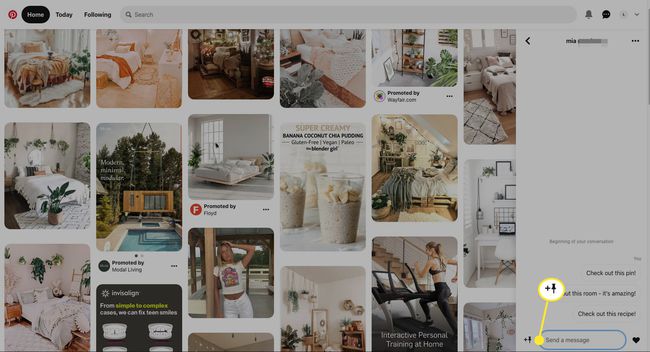
-
Изаберите пин да бисте га додали у поруку.

-
Додајте поруку ако желите, а затим изаберите црвено Пошаљи дугме.
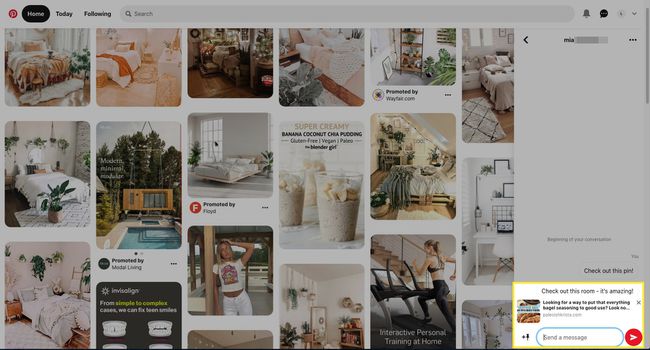
Како послати поруку директно са пина
Ако наиђете на пин који је савршен да поделите са неким, ево како да га пошаљете директно када користите Пинтерест преко десктоп претраживача:
-
Изаберите пин да бисте га отворили, а затим изаберите Објави икона (мала стрелица).

-
Претражите имена и контакте или унесите нечију е-пошту у поље за претрагу.
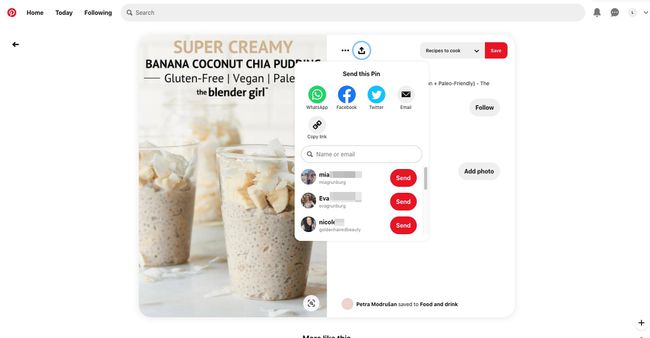
Пинтерест ће предложити контакте на основу људи са којима сте комуницирали на Пинтерест-у. Ако сте своју Фацебоок листу пријатеља поделили са Пинтерест-ом, Пинтерест ће такође предложити ваше Фацебоок пријатеље који су на Пинтерест-у.
-
Изаберите примаоце, а затим изаберите Пошаљи.
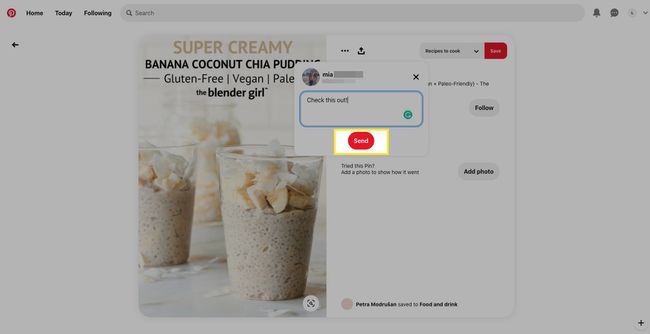
Пошаљите форуме и Пинтерест корисничке профиле на исти начин.
Шаљите поруке помоћу мобилне апликације Пинтерест
Такође је лако слати директне поруке и делити чиоде ако користите Пинтерест-ову мобилну апликацију.
Отворите апликацију Пинтерест и додирните Облачићу из доњег менија.
Додирните Инбок таб.
-
Славина Нова порука.

Изаберите предлог или унесите нечије име или адресу е-поште у поље за претрагу, а затим додирните Следећи.
-
Унесите поруку у Додајте порукуе бок. Опционо, додирните пин икона да бисте поруци приложили пин. Додирните црвено послати дугме када будете спремни.
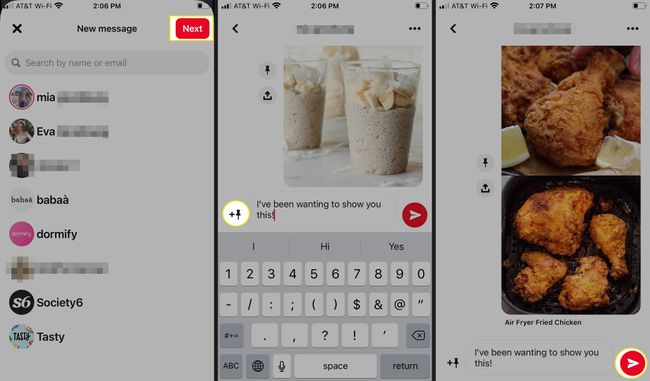
Пошаљите поруку директно са пина у апликацији
Ако наиђете на пин који је савршен да поделите са неким, ево како да га пошаљете директно када користите Пинтерест преко Пинтерест мобилне апликације:
Изаберите пин да бисте га отворили, а затим изаберите Објави икона (мала стрелица).
-
Претражите имена и контакте или унесите нечије име или е-пошту у поље за претрагу.
Пинтерест ће предложити контакте на основу људи са којима сте комуницирали на Пинтерест-у. Ако сте своју Фацебоок листу пријатеља поделили са Пинтерест-ом, Пинтерест ће такође предложити ваше Фацебоок пријатеље који су на Пинтерест-у.
-
Хит Пошаљи да пошаље пин. Када некоме пошаљете поруку, моћи ћете да видите своју историју ћаскања.

